优酷盒子K1安装软件(越狱)图文教程
摘要:优酷K1盒子本身是不支持U盘安装的,在这里,小编发现了百转周折的安装方法,终于成功,在这里分享给大家。具体如下:1.准备一个U盘或移动硬盘,...
优酷K1盒子本身是不支持U盘安装的,在这里,小编发现了百转周折的安装方法,终于成功,在这里分享给大家。具体如下:
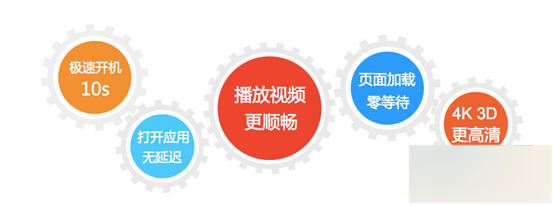
1.准备一个U盘或移动硬盘,在U盘/移动硬盘的根目录下新建立一个文件夹,命名为“putao”;
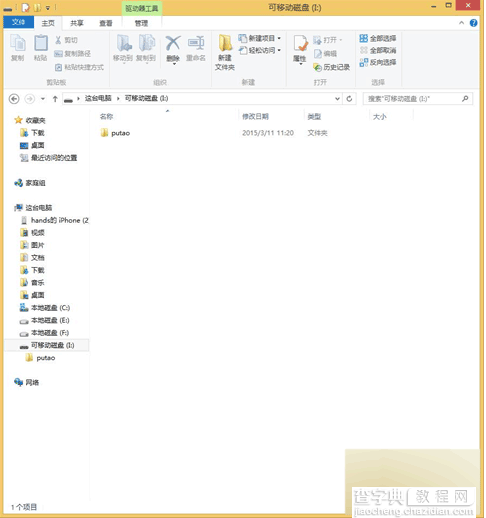
2.用电脑在沙发网下载沙发桌面APK安装包:www.shafa.com,拷进U盘中;(无需修改任何名称、后缀,直接拷贝)
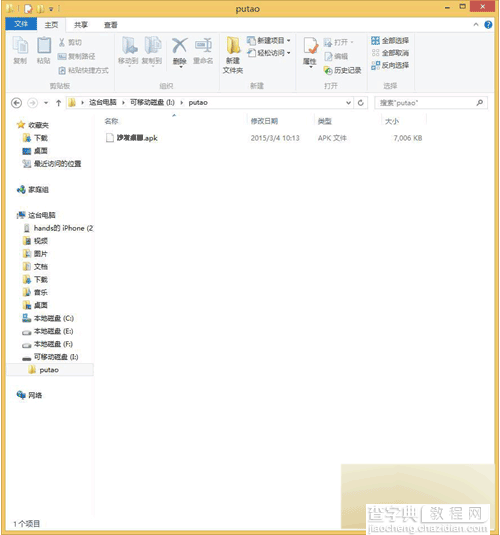
3.把U盘接入智能电视/电视盒的USB插口;
4.进入优酷K1盒子的应用推荐界面,下载【激流快艇】;
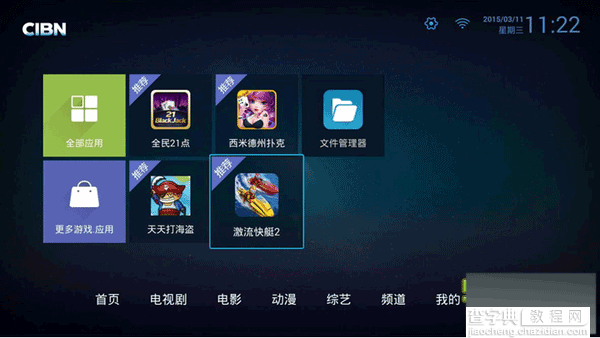
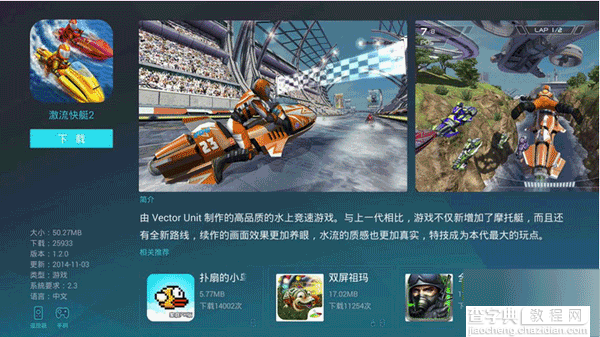
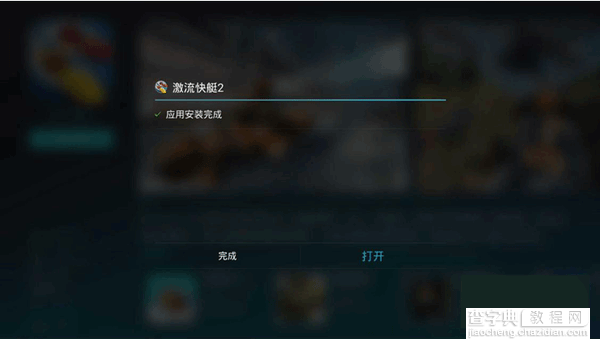
5.在打开时,会首先提示葡萄游戏厅的界面,点【更多游戏】,便会自动下载葡萄游戏厅;
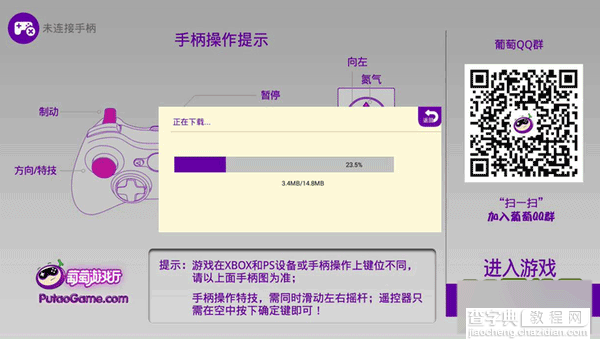
6.返回应用列表,打开【葡萄游戏厅】,在大厅-管理-下载位置中,将路径设置为U盘;
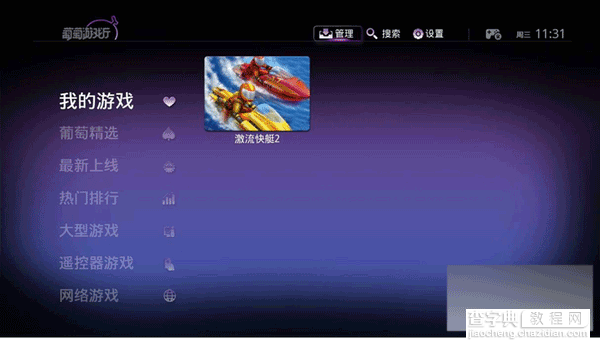
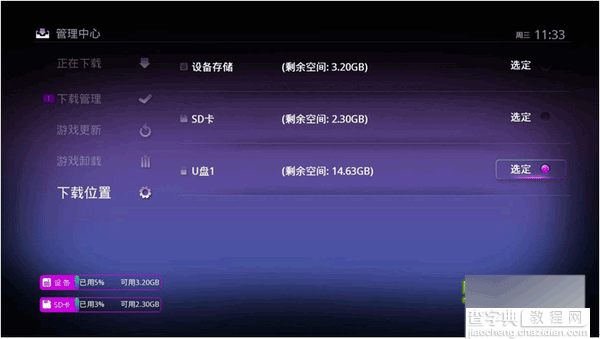
7.重启葡萄游戏厅,进入大厅-管理-下载管理中,便会显示本地所要安装的应用软件,直接点击安装即可。
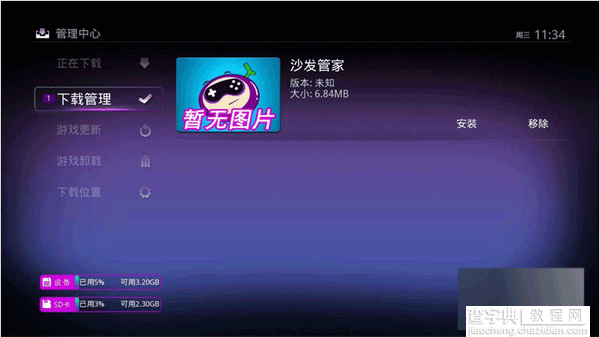
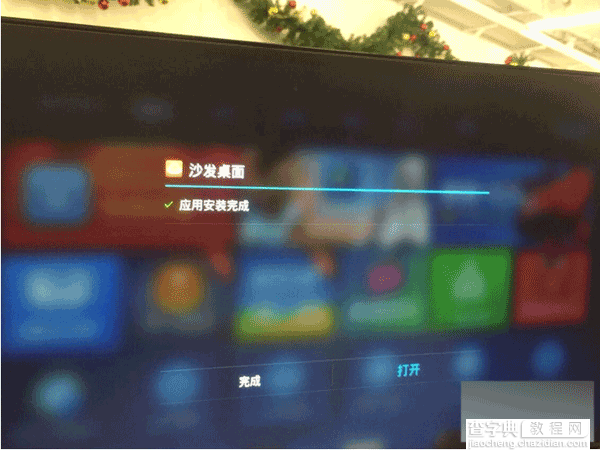
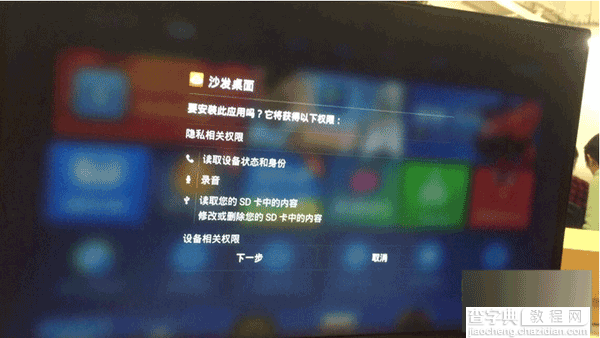
打开沙发桌面,进入设置--通用--修改默认桌面设置成沙发桌面即可。
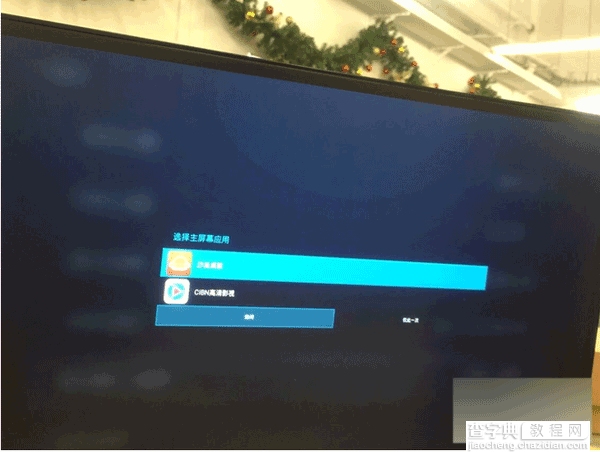
之后即可无需再烦恼内置桌面烂,或者找不到应用啦!~
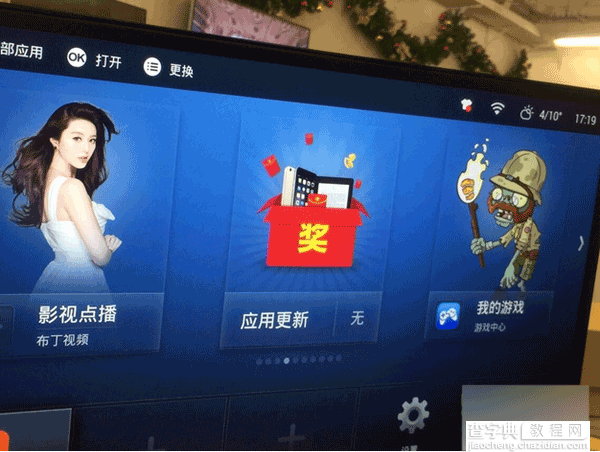
以上就是优酷盒子K1安装软件(越狱)图文教程,希望对大家有所帮助!
【优酷盒子K1安装软件(越狱)图文教程】相关文章:
★ Watch OS 1.0.1发布 Apple Watch首个固件更新内容
★ 小米盒子可以做wifi热点吗 小米盒子Wifi热点设置图文教程
★ 飞利浦Fidelio M2L开箱图赏 全球首款Lightning接口耳机的威严
上一篇:
便携耳机放大器 索尼PHA-3图赏
下一篇:
华为秘盒怎么用?华为盒子看电视直播的教程
